Docker(二)Docker部署
Docker(二)Docker部署
戈亓Docker部署
1. 镜像分层原理
为什么centos镜像只有200多MB?
因为centos镜像使用了宿主机的内核。

base镜像的定义
- 不依赖其他镜像,从scratch构建
- 其他镜像可以在其基础进行扩展
base镜像一般都是各种Linux发行版本的Docker镜像,比如:Ubuntu,Debian或者CentOS等。
Linux操作系统由用户空间和内核空间构成。
内核空间是kernel,用户空间是rootfs,不同发行版的区别主要是rootfs。比如Ubuntu 14.04使用 upstart 管理服务,apt 管理软件包;而 CentOS 7 使用 systemd 和 yum。这些都是用户空间的不同,Kernel差别不大。
所以Docker可以同时支持多种 Linux 镜像,模拟出不同的操作系统环境。
为什么jdk的镜像有500多MB?

jdk镜像包含了rootfs和jdk本身,所以jdk的镜像要加上rootfs的大小,才是jdk镜像的大小。
为什么tomcat正常下载几十兆,镜像却要几百兆?
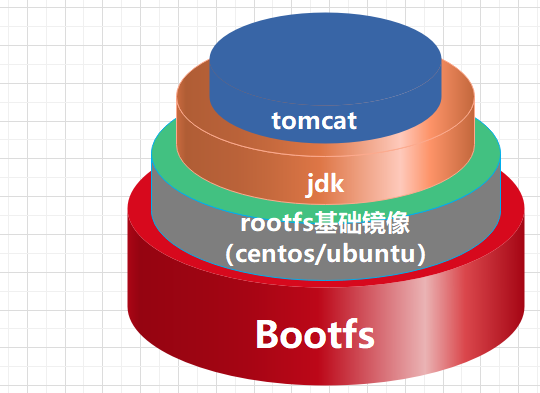
分层说明:

修改时复制策略(copy-on-write)
Docker通过一个修改时复制策略来保证base镜像的安全性,以及更高的性能和空间利用率。
- 当容器需要读取文件的时候
从最上层的镜像层开始往下找,找到后读取到内存中,若已经在内存中,可以直接使用。换句话说,运行在同一台机器上的Docker容器共享运行时相同的文件。
- 当容器需要修改文件的时候
从上往下查找,找到后复制到容器层,对于容器来说,可以看到的是容器层的这个文件,看不到镜像层里的文件,然后直接修改容器层的文件。
- 当容器需要删除文件的时候
从上往下查找,找到后在容器中记录删除,并不是真正的删除,而是软删除。这导致镜像体积只会增加,不会减少。
当容器需要增加文件的时候
直接在最上层的容器可写层增加,不会影响镜像层。
2. 部署
2.1 tomcat部署
- 拉取镜像
1 | docker pull tomcat |
创建容器
1
docker run -di --name tomcat -v /mnt/docker/tomcat/webapps:/usr/local/tomcat/webapps -p 8080:8080 tomcat
在webapps下添加ROOT文件夹,其中添加一个index.html
2.2 nginx部署
拉取镜像
1
docker pull nginx
创建容器
1
docker run -di --name nginx -p 80:80 -v /mnt/docker/nginx:/etc/nginx nginx
访问 http://ip 即可
通过nginx访问tomcat
nginx.conf
1
2
3
4
5
6
7
8
9
10
11
12
13
14
15
16
17
18
19
20
21
22
23
24
25
26
27
28
29
30
31
32
33
34
35
36
37
38
39user nginx;
worker_processes 1;
error_log /var/log/nginx/error.log warn;
pid /var/run/nginx.pid;
events {
worker_connections 1024;
}
http {
include /etc/nginx/mime.types;
default_type application/octet-stream;
log_format main '$remote_addr - $remote_user [$time_local] "$request" '
'$status $body_bytes_sent "$http_referer" '
'"$http_user_agent" "$http_x_forwarded_for"';
access_log /var/log/nginx/access.log main;
sendfile on;
#tcp_nopush on;
keepalive_timeout 65;
#gzip on;
server {
listen 80;
server_name localhost;
location / {
proxy_pass http://172.17.0.2:8080;
}
}
}
2.3 mysql部署
拉取镜像
1
docker pull mysql:5.7
创建镜像
1
2
3
4
5
6
7
8docker run -id \
-p 3307:3306 \
--name=c_mysql \
-v /mnt/docker/mysql/conf:/etc/mysql/conf.d \
-v /mnt/docker/mysql/logs:/logs \
-v /mnt/docker/mysql/data:/var/lib/mysql \
-e MYSQL_ROOT_PASSWORD=root \
mysql:5.7可以进入容器访问,也可以通过3307 外部访问
2.4 Redis部署
- 拉取镜像。
1 | docker pull redis |
- 创建容器
1 | docker run -di --name redis -p 6379:6379 redis |
连接容器中的 Redis 时,只需要连接宿主机的 IP + 指定的映射端口即可。
2.5 MongoDB部署
- 拉取镜像
1 | docker pull mongo |
- 创建容器
1 | docker run -di --name mongo -p 27017:27017 mongo |
连接容器中的 MongoDB 时,只需要连接宿主机的 IP + 指定的映射端口即可。
2.6 Elasticsearch部署
- 拉取镜像
1 | docker pull elasticsearch:7.8.1 |
- 创建容器,为了方便演示,修改 ES 启动占用内存大小。
1 | docker run -e ES_JAVA_OPTS="-Xms256m -Xmx512m" -e "discovery.type=single-node" -di --name es -p 9200:9200 -p 9300:9300 -p 5601:5601 -v /mnt/docker/es/plugins:/usr/share/elasticsearch/plugins elasticsearch:7.8.1 |
- 安装中文分词器
1 | 进入容器 |
2.7 Solr部署
- 拉取镜像
1 | docker pull solr |
- 创建容器
1 | docker run -di --name=solr -p 8983:8983 solr |
- 访问:http://ip:8983/solr/#/ 结果如下
2.8 RabbitMQ部署
- 拉取镜像
1 | docker pull rabbitmq |
- 创建容器
1 | docker run -di --name rabbitmq -p 4369:4369 -p 5671:5671 -p 5672:5672 -p 15671:15671 -p 15672:15672 -p 25672:25672 rabbitmq |
- 进入容器并开启管理功能
1 | 进入容器 |
- 访问:http://ip:15672/ 使用
guest登录账号密码






